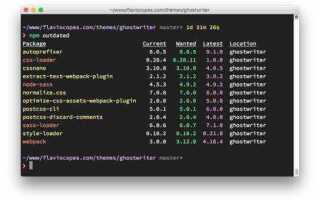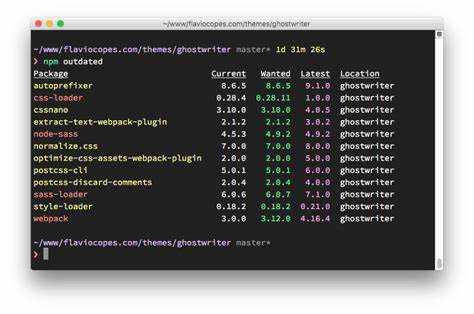
Чтобы начать использовать Node.js, необходимо сначала установить его на сервер. Это можно сделать, скачав установочный пакет с официального сайта или с помощью пакетных менеджеров, таких как npm или yarn. Установка займет несколько минут и позволит вам начать разрабатывать серверные приложения на JavaScript.
После установки Node.js вы можете создать файл с расширением .js и начать писать серверный код. Например, с помощью встроенного модуля http можно быстро настроить веб-сервер, который будет принимать запросы и отвечать на них. Важное преимущество Node.js – это возможность работы с большим количеством параллельных соединений благодаря его событийной модели.
Пример простого сервера на Node.js:
const http = require('http');
http.createServer((req, res) => {
res.writeHead(200, {'Content-Type': 'text/plain'});
res.end('Hello, world!');
}).listen(3000, () => {
console.log('Server is running on port 3000');
});
Запуск этого кода в терминале с помощью команды node server.js создаст сервер, который будет отвечать на все запросы текстом «Hello, world!» на порту 3000. Это простой пример, который иллюстрирует принцип работы Node.js и его асинхронную природу.
Использование Node.js позволяет не только запускать JavaScript на сервере, но и создавать эффективные приложения с высокой производительностью, что делает его популярным среди разработчиков веб-приложений, реального времени и микросервисов.
Установка Node.js на локальную машину
Сначала открой официальный сайт Node.js: https://nodejs.org. На главной странице выбери версию LTS – она стабильна и рекомендуется для большинства проектов.
Если используешь Windows, загрузи установочный файл с расширением .msi. Запусти его и следуй шагам мастера установки. Убедись, что опция “Add to PATH” включена – это позволит запускать Node.js из командной строки.
Для macOS выбери .pkg установщик. После установки проверь наличие Node.js, выполнив в терминале: node -v. Для npm – npm -v.
На Linux предпочтительнее использовать менеджер пакетов. Для Ubuntu выполни:
curl -fsSL https://deb.nodesource.com/setup_lts.x | sudo -E bash —
sudo apt-get install -y nodejs
После установки проверь версии командой node -v. Если требуется обновление npm, используй:
npm install -g npm@latest
Для управления несколькими версиями Node.js установи nvm. Скачай скрипт установки:
curl -o- https://raw.githubusercontent.com/nvm-sh/nvm/v0.39.7/install.sh | bash
Загрузив nvm, установи нужную версию Node.js:
nvm install —lts
Проверь активную версию:
nvm current
Создание и запуск первого серверного скрипта на JavaScript
Установите Node.js с официального сайта nodejs.org. После установки проверьте версию командой node -v в терминале. Убедитесь, что Node.js доступен глобально.
Создайте файл server.js в рабочей директории. Введите следующий код:
const http = require('http');
const server = http.createServer((req, res) => {
res.statusCode = 200;
res.setHeader('Content-Type', 'text/plain');
res.end('Сервер работает');
});
server.listen(3000, () => {
console.log('Сервер запущен на порту 3000');
});
Сохраните файл и выполните команду node server.js. В терминале появится сообщение о запуске сервера. Перейдите в браузере по адресу http://localhost:3000, чтобы увидеть ответ от сервера.
Для завершения работы сервера нажмите Ctrl+C в терминале. Чтобы избежать конфликта портов в будущем, перед повторным запуском убедитесь, что порт 3000 не занят.
Избегайте запуска скрипта с административными правами без необходимости. Не используйте устаревшие методы, такие как var или внешние web-серверы для этой задачи.
Работа с модулями Node.js: импорт и использование
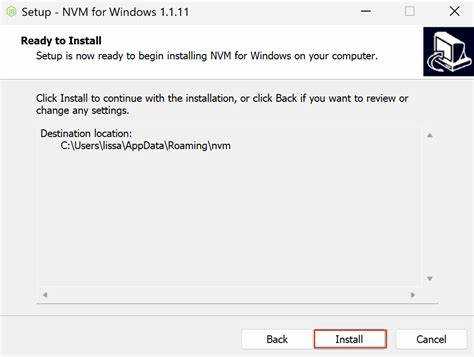
Node.js использует модульную систему CommonJS, где каждый файл представляет собой отдельный модуль. Для подключения встроенного или стороннего модуля применяется функция require(). Например, чтобы использовать модуль fs для работы с файловой системой:
const fs = require('fs');
Для создания собственного модуля экспортируйте нужные значения с помощью module.exports:
// файл math.js
function add(a, b) { return a + b; }
module.exports = { add };
Импорт в основном файле:
const math = require('./math');
console.log(math.add(2, 3));
Для организации кода по папкам рекомендуется использовать индексный файл с названием index.js, автоматически подхватываемый при импорте директории:
const utils = require('./utils'); // подгрузит ./utils/index.js
Для работы с модулями в формате ECMAScript (ESM) используйте директиву «type»: «module» в package.json. Импорт осуществляется через import:
import fs from 'fs';
import { readFile } from './reader.js';
ES-модули не поддерживают динамический импорт через require(), вместо этого используется import() как функция:
const module = await import('./module.js');
При разработке рекомендуется избегать смешивания CommonJS и ESM в одном проекте. Для унификации выбирайте формат в зависимости от целевой среды и совместимости зависимостей.
Обработка HTTP-запросов с помощью встроенного модуля http
Модуль http, входящий в стандартную библиотеку Node.js, позволяет создавать серверы без дополнительных зависимостей. Для запуска минимального HTTP-сервера необходимо вызвать метод createServer и передать в него функцию обратного вызова, обрабатывающую запрос и формирующую ответ.
Пример базового сервера:
const http = require('http');
const server = http.createServer((req, res) => {
if (req.method === 'GET' && req.url === '/') {
res.writeHead(200, { 'Content-Type': 'text/plain' });
res.end('Главная страница');
} else if (req.method === 'POST' && req.url === '/data') {
let body = '';
req.on('data', chunk => {
body += chunk;
});
req.on('end', () => {
res.writeHead(200, { 'Content-Type': 'application/json' });
res.end(JSON.stringify({ received: body }));
});
} else {
res.writeHead(404, { 'Content-Type': 'text/plain' });
res.end('Страница не найдена');
}
});
server.listen(3000);Параметры запроса доступны через объект req: req.method определяет HTTP-метод, req.url – путь запроса. Для чтения тела запроса используется потоковое API – req.on('data') и req.on('end'). Ответ формируется через res.writeHead для установки кода состояния и заголовков и res.end для отправки данных клиенту.
Для тестирования рекомендуется использовать curl или Postman. При необходимости обработки JSON-данных необходимо выполнять парсинг вручную, так как http не предоставляет встроенных средств для разбора тела запроса.
Этот подход подходит для простых сценариев, где не требуется маршрутизация или обработка шаблонов. Для более сложной логики стоит рассмотреть использование внешних фреймворков, но для понимания основ работы сервера http – достаточен.
Чтение и запись файлов на сервере через модуль fs
Модуль fs (file system) встроен в Node.js и предоставляет методы для работы с файловой системой. Для чтения файла используйте функцию fs.readFile или её синхронный аналог fs.readFileSync. Асинхронный способ предпочтительнее:
const fs = require('fs');
fs.readFile('data.txt', 'utf8', (err, data) => {
if (err) throw err;
console.log(data);
});
Для записи используйте fs.writeFile. Если файл существует, содержимое перезапишется. Чтобы добавить данные в конец файла, применяйте fs.appendFile:
fs.writeFile('output.txt', 'Новый текст', (err) => {
if (err) throw err;
});
fs.appendFile('output.txt', '\nДополнение', (err) => {
if (err) throw err;
});
Обработка ошибок обязательна – отсутствие прав доступа или несуществующий путь вызовут исключение. Для проверки существования файла перед чтением используйте fs.existsSync или fs.access с флагом fs.constants.F_OK:
fs.access('data.txt', fs.constants.F_OK, (err) => {
if (err) {
console.error('Файл не найден');
return;
}
// Чтение файла
});
Избегайте синхронных операций в продакшене – они блокируют поток событий. Для потоковой обработки больших файлов используйте fs.createReadStream и fs.createWriteStream.
Отладка и запуск серверного кода с помощью командной строки
Для работы с серверным JavaScript-кодом на Node.js, важно правильно настроить процесс отладки и запускать приложение с максимальной эффективностью. Это возможно с использованием командной строки, что предоставляет гибкость и контроль.
Запуск Node.js приложения через командную строку можно осуществить с помощью команды:
node имя_файла.js
Однако для эффективной отладки следует учитывать несколько полезных флагов и утилит.
Основные команды для запуска и отладки
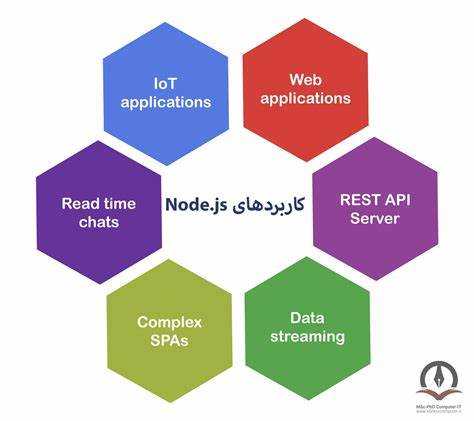
- node —inspect – активация встроенного дебаггера. Это позволяет подключиться к процессу отладки через Chrome DevTools или другие инструменты для отладки, такие как Visual Studio Code.
- node —inspect-brk – аналогичен предыдущей команде, но приложение будет приостановлено на первой строке, что дает возможность сразу начать отладку.
Пример использования дебаггера
Для запуска приложения с дебаггером и возможностью подключиться через Chrome DevTools, выполните команду:
node --inspect=0.0.0.0:9229 app.js
Это открывает порт 9229 для отладки. Для подключения откройте DevTools в Chrome, перейдите в раздел «Remote Targets» и подключитесь к процессу.
Отладка с помощью Visual Studio Code

Для интеграции с Visual Studio Code, создайте конфигурацию в файле launch.json, добавив следующий блок:
{
"version": "0.2.0",
"configurations": [
{
"type": "node",
"request": "launch",
"name": "Launch Program",
"skipFiles": ["/**"],
"program": "${workspaceFolder}/app.js"
}
]
}
Это позволит запускать и отлаживать серверный код прямо из VS Code.
Полезные инструменты для отладки
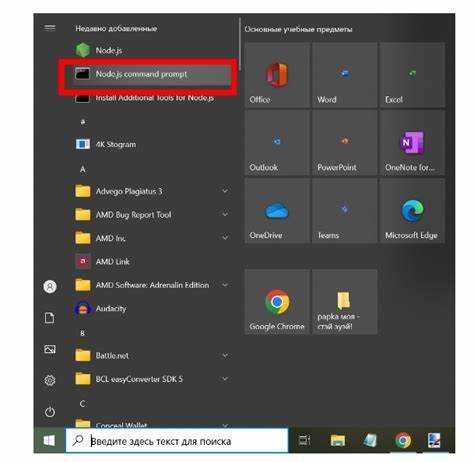
- Node.js REPL – для интерактивного выполнения JavaScript-кода в командной строке. Запуск осуществляется через команду node, и можно сразу тестировать отдельные части кода.
- nodemon – утилита, автоматически перезапускающая приложение при изменении файлов. Для использования достаточно установить пакет с помощью npm install -g nodemon и запускать код через nodemon имя_файла.js.
const debug = require('debug')('myapp');
debug('Message');
Это поможет логировать только важные сообщения, фильтруя их по уровням.
Практические рекомендации
- Используйте флаг —inspect-brk для остановки на первой строке кода, чтобы сразу начать отладку без пропуска важной информации.
- Разделяйте код на модули для упрощения тестирования и отладки каждого компонента отдельно.
- Используйте утилиту nodemon для повышения продуктивности во время разработки, избегая необходимости вручную перезапускать сервер после изменений.
Вопрос-ответ:
Что такое Node.js и почему он нужен для запуска JavaScript на сервере?
Node.js — это платформа для выполнения JavaScript-кода на сервере, а не только в браузере. Она использует движок V8 от Google, который позволяет запускать JavaScript на сервере, что позволяет создавать серверные приложения с использованием одного языка программирования для фронтенда и бэкенда. Это значительно упрощает разработку и ускоряет процесс создания приложений, так как позволяет разработчикам работать с одним языком по всему стеку разработки.
Какие преимущества у Node.js по сравнению с другими серверными платформами, например, с Python или Ruby?
Одним из основных преимуществ Node.js является асинхронная модель ввода-вывода, что делает его отличным выбором для приложений с высокой нагрузкой и большим количеством параллельных запросов. В отличие от некоторых других языков, Node.js использует однопоточную модель обработки запросов, что позволяет значительно снизить время отклика на запросы и эффективно использовать ресурсы. Для таких приложений, как чаты, системы реального времени или API с большим количеством параллельных запросов, Node.js подходит лучше всего. Вдобавок, он имеет огромную экосистему пакетов через npm (Node Package Manager), что упрощает разработку приложений.
Как установить Node.js на сервер?
Для установки Node.js нужно скачать установочный пакет с официального сайта или использовать менеджеры пакетов, такие как apt (для Ubuntu) или brew (для macOS). После установки Node.js и npm (менеджера пакетов Node.js), можно начать создавать серверные приложения. Для начала достаточно выполнить команду node -v, чтобы проверить версию установленного Node.js, и npm -v для проверки npm. Если все установлено правильно, можно начинать писать серверный код, используя Node.js.
Можно ли использовать Node.js для создания всего типа серверных приложений?
Да, Node.js может быть использован для создания различных типов серверных приложений. Он отлично подходит для создания веб-серверов, API, приложений реального времени, например, чатов или приложений для потоковой передачи данных. Также с помощью Node.js можно создавать микросервисы, взаимодействующие с другими сервисами через API. Однако для некоторых типов приложений, например, для сложных вычислений или обработки больших объемов данных с использованием многопоточности, может потребоваться использование дополнительных инструментов или языков. В целом, Node.js подходит для большинства серверных задач, требующих высокой производительности и быстрого отклика.